Как преобразовать документ Word в документы Google

Вы хотите использовать Google Docs для работы с документами Word? Если это так, вам будет приятно узнать, что Google Docs имеет встроенную поддержку документов Microsoft Word, и вы даже можете конвертировать их в Google Docs, если хотите.
Docs – это эквивалент Microsoft Word от Google, который используется несколькими людьми для обработки текстов. Конечно, Microsoft Word может быть самым популярным программным обеспечением для обработки текстов, но если вы предпочитаете использовать облачные приложения Google для повышения производительности или если вы уже используете G Suite для бизнеса, Google Docs может быть лучшим вариантом для вас.
Программы для Windows, мобильные приложения, игры - ВСЁ БЕСПЛАТНО, в нашем закрытом телеграмм канале - Подписывайтесь:)
Хотите узнать, как файлы Microsoft Office работают с G Suite? Прочтите, чтобы узнать, как с легкостью преобразовать документы Word в Документы Google.
Как преобразовать документ Word в документы Google
Прежде чем вы сможете преобразовать документ Word в Google Docs, вам необходимо загрузить файл на серверы Google с помощью Google Диска. Просто следуйте инструкциям ниже, чтобы начать.
- Перейти к drive.google.com в браузере и войдите в свою учетную запись Google. Как только вы окажетесь на главной странице Google Диска, нажмите «Создать» на левой панели.

- Затем выберите «Загрузить файл» в раскрывающемся меню и найдите документ Word на своем компьютере, чтобы загрузить его.

- Теперь загруженный вами файл появится на Google Диске, как показано здесь. Щелкните документ правой кнопкой мыши, выберите «Открыть с помощью» в раскрывающемся меню и выберите «Документы Google».

- Документ Word откроется в Google Docs без проблем, но формат файла будет указан рядом с именем файла. Чтобы преобразовать его, нажмите «Файл» в строке меню и выберите «Сохранить как Google Docs» в раскрывающемся меню.

- Вот и все. Вы успешно сохранили документ как Документы Google. Вы больше не увидите формат .docx рядом с именем файла. Вы можете загрузить этот файл Google Docs на свой компьютер в любое время, выбрав «Файл» -> «Загрузить» и выбрав любой из поддерживаемых форматов.

Вот так. Теперь вы знаете, как легко преобразовать документ Word в Google Docs. Довольно просто, правда?
Вы можете выполнить указанные выше действия, чтобы преобразовать документ Word на любом устройстве с веб-браузером. Поэтому не имеет значения, используете ли вы ПК с Windows, Mac или Linux. Вы также можете попробовать это на iPad, поскольку в iPadOS есть веб-браузер для настольных ПК.
Как вы можете видеть здесь, вам даже не нужно конвертировать его в Google Docs, чтобы продолжить работу над документом Word, поскольку формат файла изначально поддерживается. Закончив работу над документом, вы можете загрузить его как файл .docx и отправить своим коллегам, которые используют Microsoft Word для обработки текста.
Если один из ваших коллег является пользователем Mac, вы можете получить от него файл Pages, который нельзя просмотреть на Google Диске или в Microsoft Word без преобразования. К счастью, вы можете использовать iCloud.com для преобразования страниц в документ Word в Интернете, а затем открыть его в Google Docs для редактирования.
Мы надеемся, что вам удалось без проблем преобразовать документы Word в Документы Google. Почему вы предпочитаете Google Документы Microsoft Word? Вы подписаны на G Suite? Поделитесь своими ценными мыслями и опытом в разделе комментариев ниже.
Программы для Windows, мобильные приложения, игры - ВСЁ БЕСПЛАТНО, в нашем закрытом телеграмм канале - Подписывайтесь:)


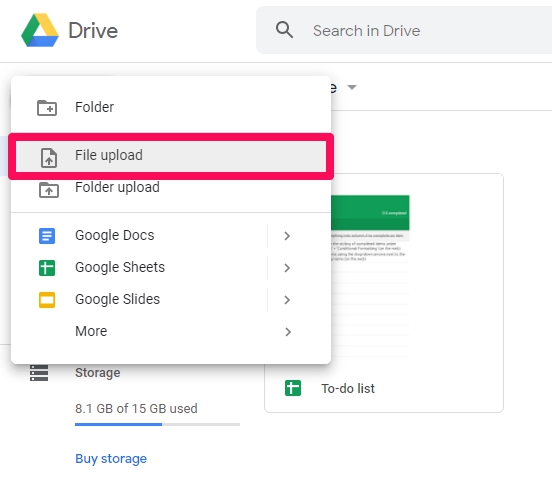
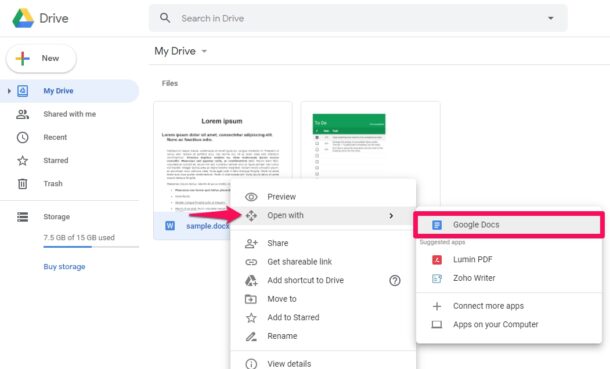
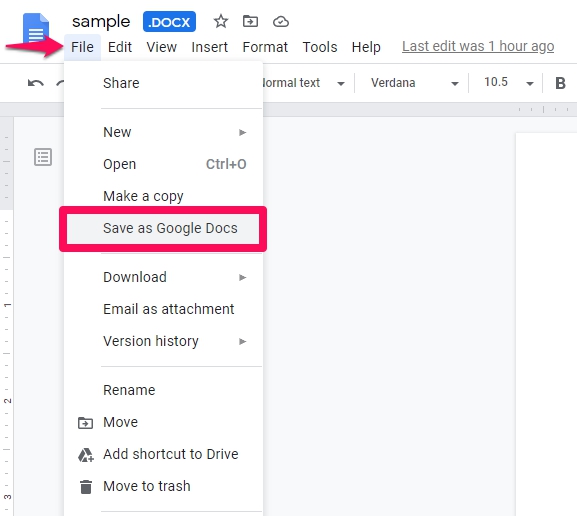
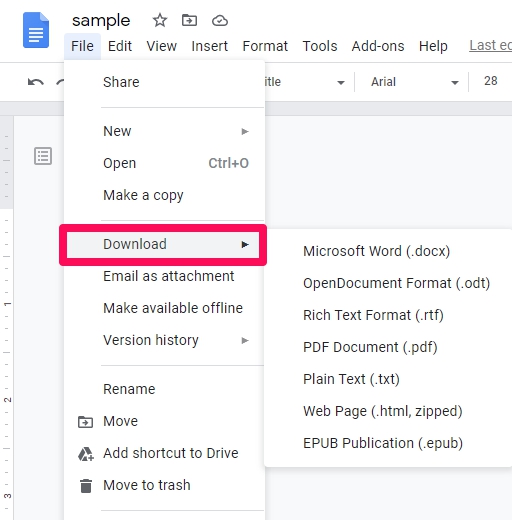
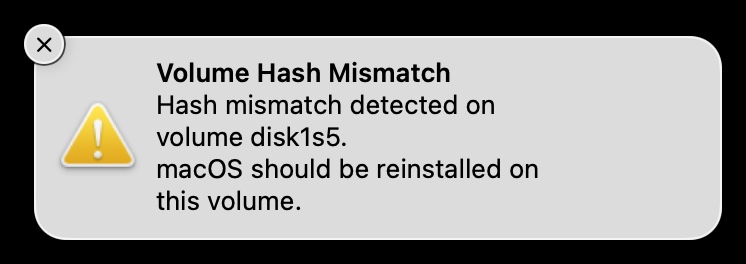

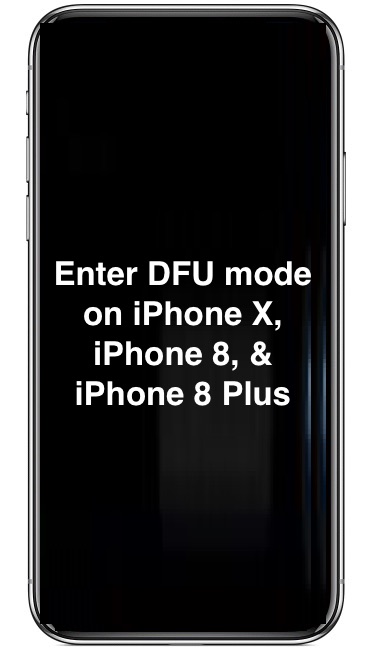
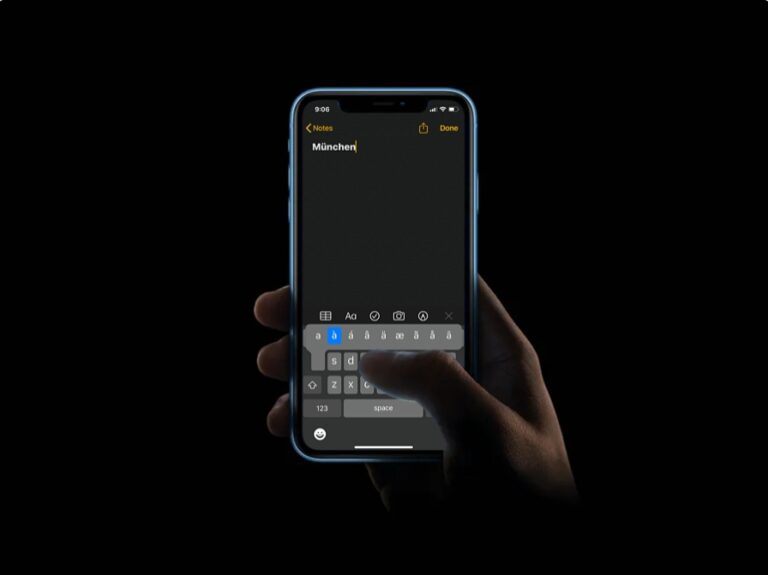

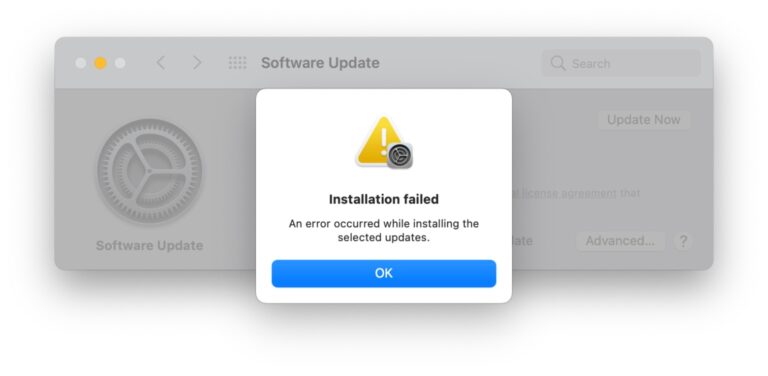
Спасибо!